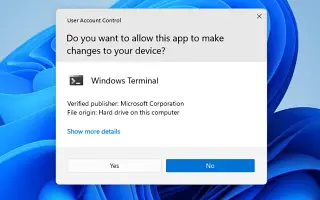Este artículo es una guía de configuración con capturas de pantalla para aquellos que buscan cómo activar o desactivar el Control de cuentas de usuario (UAC) en Windows 11.
Si alguna vez ha utilizado sistemas operativos Windows, es posible que esté familiarizado con el Control de cuentas de usuario (UAC). Cada vez que intento instalar una aplicación en mi sistema, aparece un cuadro de diálogo UAC.
El propósito de UAC es evitar cambios no autorizados en la computadora sin privilegios de administrador. La función UAC de Windows 11 puede bloquear algunas acciones realizadas por programas maliciosos.
Por ejemplo, si un programa intenta agregar programas maliciosos o cambiar la configuración del sistema, UAC lo bloquea o se lo notifica. Es una característica útil, pero a veces desea cambiar la forma en que Windows le notifica los cambios en su computadora.
Lo bueno es que el Panel de control facilita la configuración del Control de cuentas de usuario a su gusto. A continuación, compartimos cómo activar o desactivar UAC (Control de cuentas de usuario) en Windows 11. Sigue desplazándote para comprobarlo.
Cómo activar o desactivar el Control de cuentas de usuario (UAC) en Windows 11
En este artículo, compartimos una guía paso a paso sobre cómo configurar el Control de cuentas de usuario en Windows 11. A continuación, usamos el Panel de control para habilitar la función Control de cuentas de usuario.
- Primero, abra Windows 11 Search y escriba Panel de control .
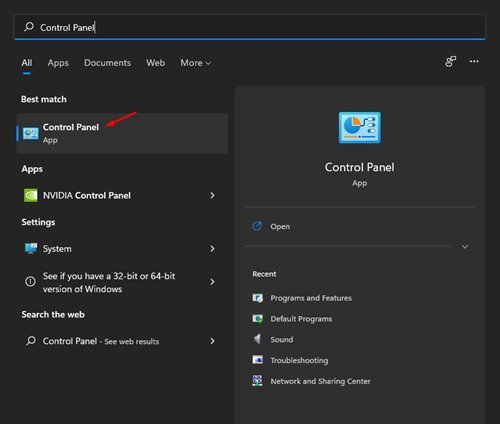
- En el Panel de control, haga clic en Opciones de cuentas de usuario .
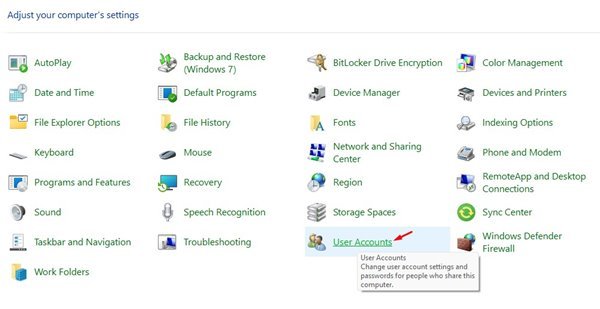
- En la siguiente pantalla, haga clic en Cambiar configuración de control de cuentas de usuario .
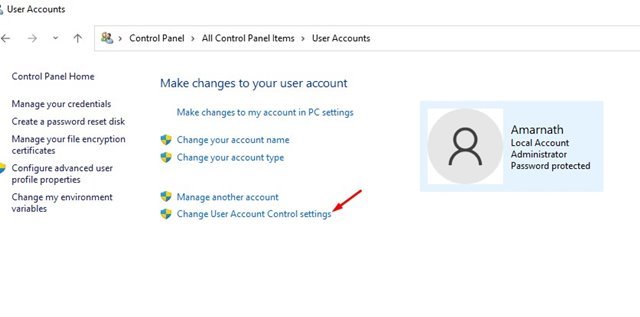
- Ahora verá la página Configuración de control de cuentas de usuario con un control deslizante vertical con 4 configuraciones .

- Deberá arrastrar los controles deslizantes como desee en este paso. Por ejemplo, configurar el control deslizante en la primera opción activará un aviso de UAC cada vez que el software intente realizar un cambio.
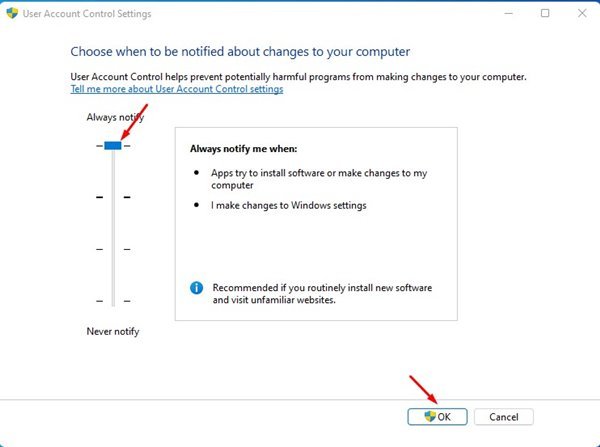
- La cuarta y última opción desactiva UAC por completo. Esto significa que cualquier aplicación puede realizar cambios en su computadora sin un control de seguridad.
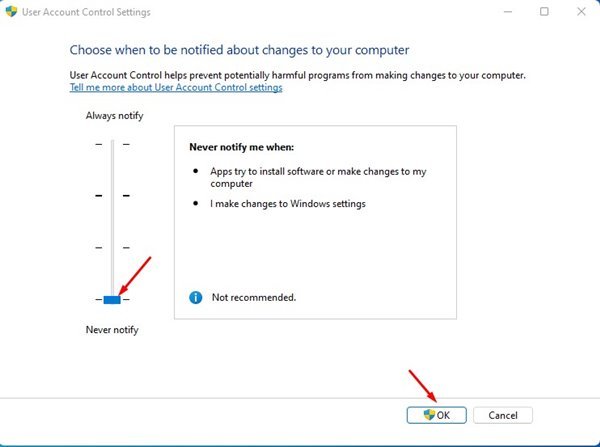
- Para proteger su PC, lo mejor es configurar el control deslizante en la segunda opción . Esto activará un aviso de UAC cada vez que una aplicación de terceros intente realizar cambios en su computadora.

Esta configuración está completa. Así es como se habilita/deshabilita el indicador de Control de cuentas de usuario en Windows 11.
Arriba, vimos cómo activar o desactivar UAC (Control de cuentas de usuario) en Windows 11. Esperamos que esta información le haya ayudado a encontrar lo que necesita.